本教程将指导您如何轻松设置Win7系统VPN,实现远程连接与安全访问。只需简单步骤,即可保障您的数据安全,享受便捷的远程工作体验。
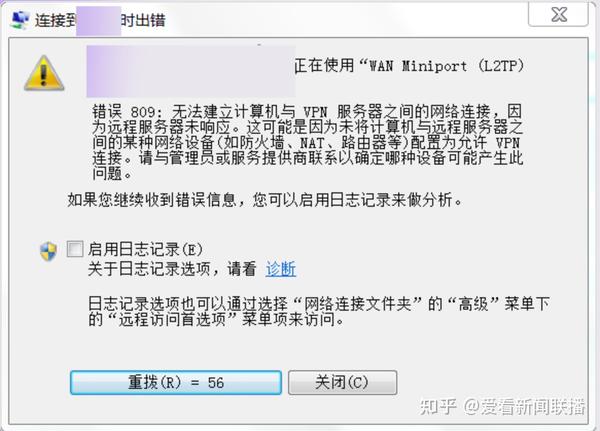
随着信息技术的高速发展,VPN(虚拟专用网络)已成为众多企业和个人用户实现远程访问及数据传输安全的关键工具,本文将详尽指导您在Windows 7操作系统上如何设置VPN,助您轻松实现远程接入。
1. 打开“控制面板”
在Windows 7系统中,点击屏幕左下角的“开始”按钮,随后选择“控制面板”选项。
2. 打开“网络和共享中心”
在控制面板界面中,浏览并点击“网络和共享中心”以进入相关设置页面。
3. 创建新的连接或网络
在“网络和共享中心”页面,点击左侧的“设置新的连接或网络”选项。
4. 选择连接到工作区
在随后出现的窗口中,选择“连接到工作区”,并点击“下一步”继续。
5. 使用VPN连接到工作区
在下一步中,选择“使用我的Internet连接(VPN)连接到我的工作区”,并点击“下一步”。
6. 输入VPN服务器地址
在下一界面中,输入由网络管理员提供的VPN服务器地址,如192.168.1.1,并点击“下一步”。
7. 提供用户名和密码
输入连接到VPN服务器所需的用户名和密码,这些信息一般由网络管理员提供,点击“下一步”。
8. 命名VPN连接
在接下来的步骤中,为您的VPN连接指定一个名称,公司VPN”,然后点击“完成”。
9. 连接到VPN服务器
返回“网络和共享中心”,找到新创建的VPN连接,点击并选择“连接”。
10. 再次输入用户名和密码
在弹出的认证对话框中,重新输入您的用户名和密码,然后点击“确定”。
11. 连接完成
一旦连接成功,您会看到VPN连接状态显示为“已连接”,表明您已成功配置Windows 7系统的VPN连接。
1. 在开始设置VPN之前,请确保您已获取VPN服务器的地址、用户名和密码等相关信息。
2. 在进行VPN设置时,请确保您的网络连接稳定,以免无法连接到VPN服务器。
3. 为保障网络安全,建议您在连接VPN时使用复杂度高的密码,并定期更换密码。
4. 若在使用VPN过程中遇到技术难题,您可以尝试重新连接,或联系网络管理员获取技术支持。
通过上述详细步骤,您已成功在Windows 7系统上配置了VPN,利用VPN,您将能够实现远程接入,确保数据传输的安全,提升工作效率,本文希望能为您提供实质性的帮助。